Windows Spotlight vă pune fotografii uimitoareecran de blocare. Dacă nu doriți să schimbați manual imaginea ecranului de blocare, dar doriți și ceva nou, este mai bine să utilizați Spotlight Windows. Windows Spotlight nu pune doar imagini uimitoare pe ecranul de blocare. Învață ce tipuri de imagini vă plac. Puteți oferi feedback chiar de pe ecranul de blocare. Dacă vă place o imagine, Windows Spotlight vă va afișa mai multe de același tip. Dacă vă place o imagine, Windows Spotlight o va înlocui imediat și nu vă va mai afișa imagini similare. Desigur, dacă Windows Spotlight a făcut o muncă slabă învățându-ți preferințele sau ți-a plăcut din greșeală o imagine pe care ai vrut să o displace, nu există nicio opțiune de anulare. Singurul lucru pe care îl puteți face este să resetați preferințele Windows Spotlight.
Nu există niciun comutator la care să puteți răsfoi instantresetați preferințele Windows Spotlight. Trebuie să săpați prin registrul Windows dacă doriți să resetați preferințele Windows Spotlight. Ca atare, veți avea nevoie de drepturi administrative pentru a face acest lucru.

Deschideți Registrul Windows; atingeți comanda rapidă Win + R și tastați regedit în caseta de rulare. Navigați la următoarea cheie din Registrul Windows.
HKEY_CURRENT_USERSOFTWAREMicrosoftWindowsCurrentVersionLock ScreenCreative
Căutați cheia CreativeJson. Faceți dublu clic pe cheie pentru a o edita. În mod normal, dacă nimic nu este greșit, veți vedea un șir lung de parametri în câmpul Valoare.
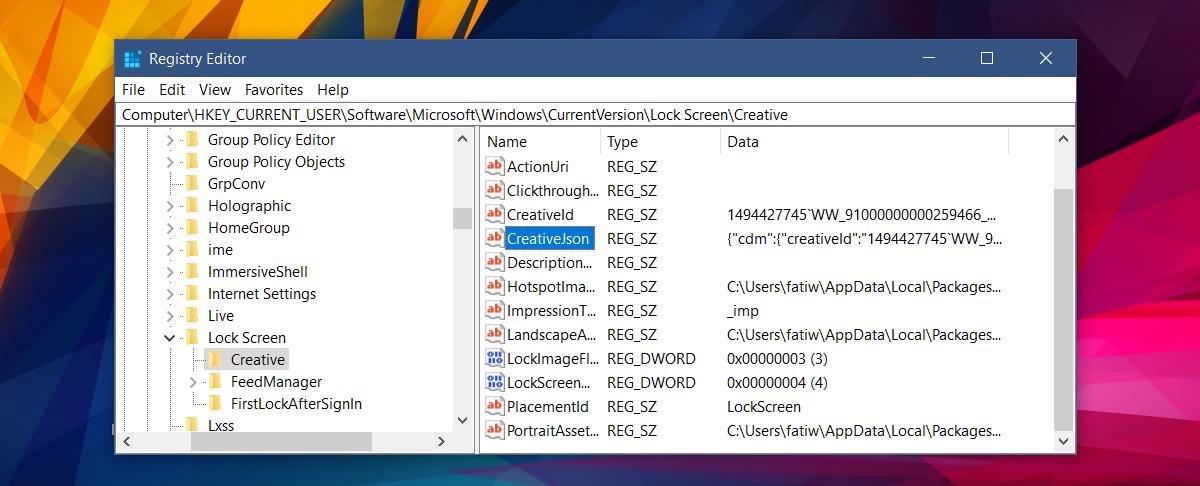
Dacă totuși, este ceva greșit și câmpul Valoare este gol (ca al meu), trebuie să editați diferit valoarea. Fii sigur că valoarea este acolo.
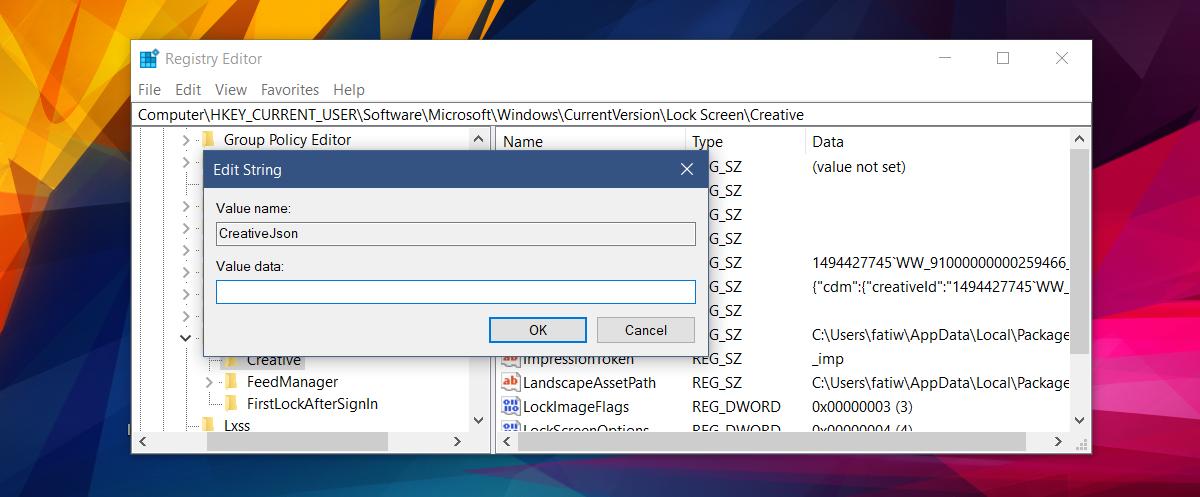
Faceți clic în caseta „Valoare” și atingeți comanda rapidătasta Ctrl + A. Acest lucru va selecta totul în câmp. Încă nu veți vedea nimic. Apoi, atingeți Ctrl + C pentru a copia valorile selectate. Deschideți Notepad și atingeți Ctrl + V pentru a lipi valoarea acolo.
În textul lipit, căutați „feedbackProvided”și setați valoarea pe „false”. Dacă ați oferit feedback, acest lucru va fi setat pe „adevărat”. Schimbați-l în „false”, apoi copiați și lipiți întregul șir de parametri în câmpul Valoare al cheii CreativeJson.
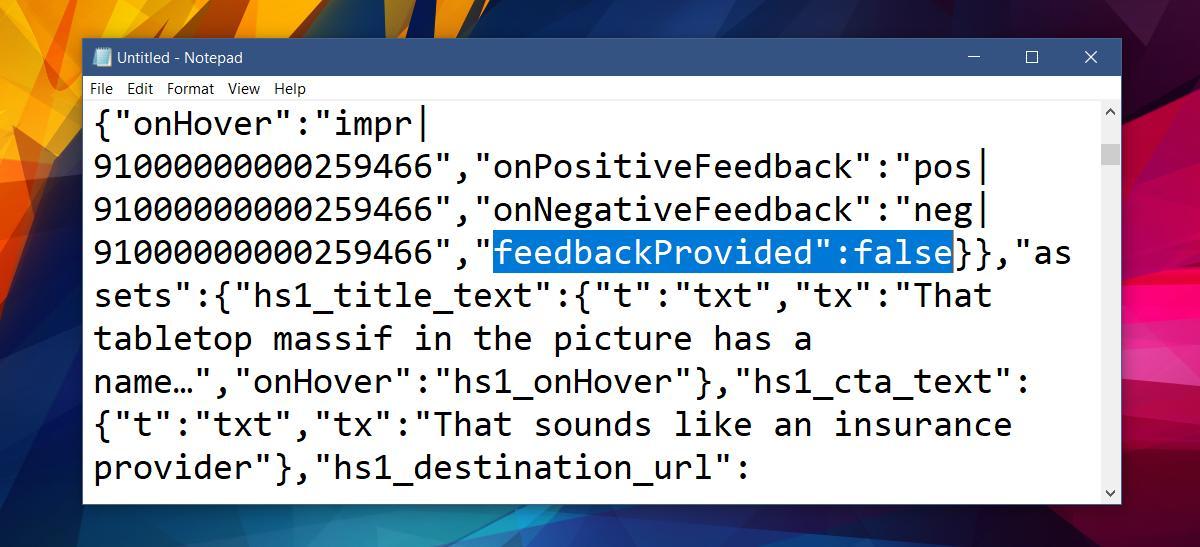
Aceasta va reseta preferințele Windows Spotlight.
Merită menționat acel feedback pe care îl oferițiimaginea Windows Spotlight nu vă salvează imediat în cont. Se pare că durează ceva timp pentru ca această modificare să se reflecte, chiar dacă Windows Spotlight vă va oferi o nouă imagine imediat dacă nu vă place ceea ce este pe ecran. După ce resetați preferințele Windows Spotlight, veți începe să vedeți o mulțime de imagini pe care le-ați văzut anterior. Oferiți feedback și, cu timpul, Windows Spotlight vă va arăta imagini mai bune care sunt mai pe gustul dvs.













Comentarii